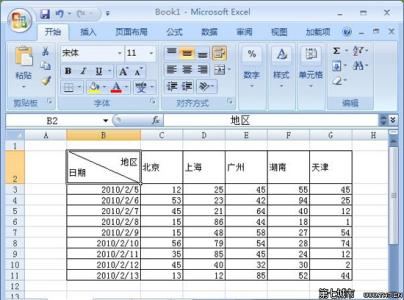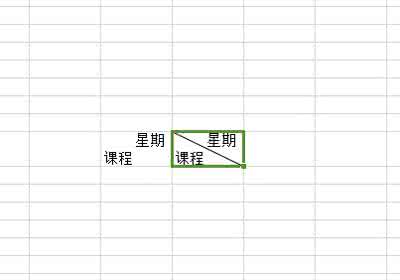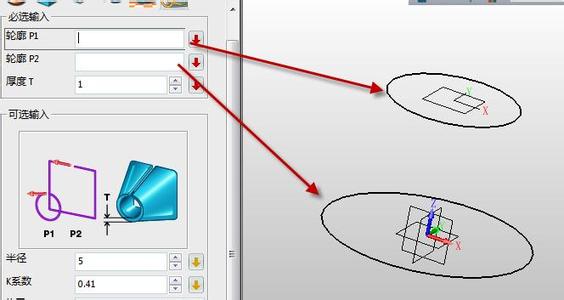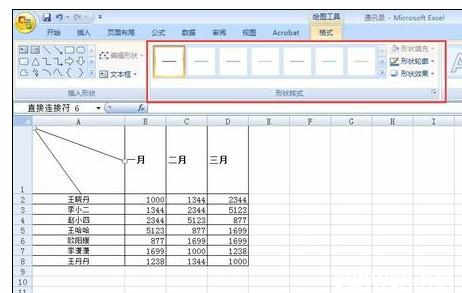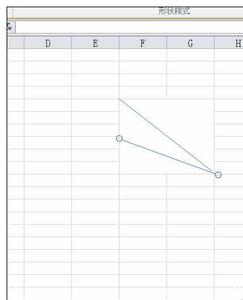Excel中经常需要绘制斜线,斜线具体该如何绘制呢?接下来是小编为大家带来的excel2010斜线的绘制方法,供大家参考。
excel2010斜线的绘制方法(一)
首先打开excel表格,接着绘制相应的表格,这里小敏制作的表格是统计每天百度经验的相关数据,因此做左上角空白的表格中,缺少一条斜线,用来区分日期和百度经验项目。(如下图)
2想要在左上角的空白框中画斜线,在表格主菜单栏中先点击“插入”菜单。(如下图)
3接着找到“形状”工具,点击下来图标,在弹出来的各种形状中选择“线条1”。(如下图)
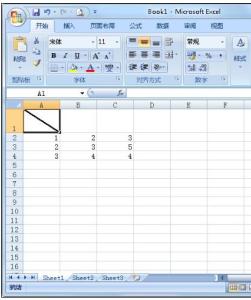
4然后在空白的表格上点击鼠标左键,一条斜线就出来了,不过需要调整这条斜线的长度和位置。(如下图)
excel2010斜线的绘制方法(二)
1直接在excel表格的开始菜单中,找到边框工具,点击下拉菜单,选择”绘图边框“工具。(如下图)
2点击绘图边框工具之后,鼠标就变成了一直画笔,直接在空白的表格中画一条斜线就可以了。(如下图)
看了excel2010斜线的绘制方法还看了:1.excel2010斜线的制作教程
2.excel2010加斜线的教程
3.怎么在excel2010中制作斜线表头
4.excel2010怎么制作表头斜线
5.excel2010制作单元格斜线的教程
6.Excel2010怎样绘制表格斜线
7.怎么在excel2010中画对角线
 爱华网
爱华网